모바일 팩스 보내는법
반응형
모바일 팩스 보내는법에 대해서 완벽하게 알려드리도록 하겠습니다. 팩스의 사용은 점점 감소하는 추세이지만 그래도 계속해서 쓸일이 많습니다. 특히나 보험이나 관공서에 서류를 제출할 때 필요한 경우가 많죠. 팩스 기기를 실물로 보유하고 있지 않아도 모바일 팩스라는 것을 이용하면 손쉽게 팩스를 발신할 수 있습니다.(수신도 가능합니다) 아래 포스팅에서 자세한 내용을 살펴보세요.

모바일 팩스 원리
모바일 팩스 보내는법을 알려드리기 전에 간략히 원리를 설명드리고자 합니다. 어떻게 휴대폰으로 FAX를 보낼 수 있단 말인가 궁금해하시는 분들이 많으시잖아요? 모바일 팩스의 원리는 스마트폰과 팩스 서비스를 통합하는 것입니다. 사용자는 모바일 앱을 통해 문서나 이미지를 스캔하고, 이를 팩스로 변환하여 보낼 수 있습니다. 이때 MMS(멀티미디어 메시징 서비스)를 사용해 팩스를 발송하는 것입니다.





모바일 팩스 보내는법



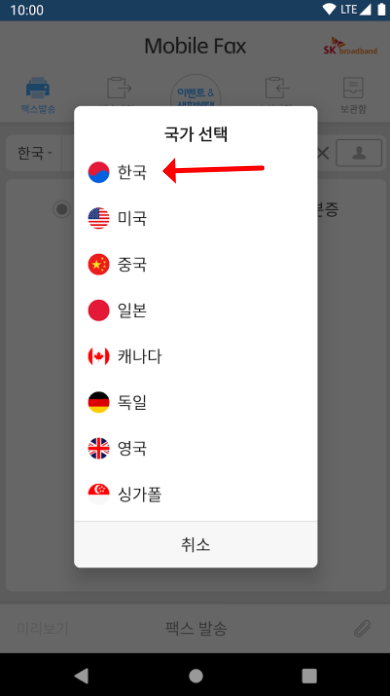

- '모바일 팩스' 앱 설치: 안드로이드 사용자는 구글 플레이스토어, 애플 사용자는 앱스토어에서 모바일 팩스 앱을 검색하고 설치합니다. 이 글에서는 에스케이브로드밴드의 '모바일팩스' 를 기준으로 설명합니다.
- 가입 및 약관 동의: 앱을 설치한 후, 브로드밴드 회원가입 및 이용 약관 및 정보이용절차에 동의합니다.
- 팩스 번호 설정: 신규 가입 시, 0504로 시작하는 번호 중에서 하나를 선택합니다. 보통 뒷번호 4자리는 사용자의 핸드폰 번호 뒷자리로 설정될 수 있고 자신이 원하는 번호를 선택할 수 있습니다.
- 모바일 팩스 보내는법: 홈 화면에서 '사진/문서 첨부'를 클릭하고, 발송할 사진 또는 문서를 선택합니다. '팩스 표지', '갤러리', '카메라', '문서' 등 다양한 옵션이 있습니다. 갤러리에서는 핸드폰에 저장된 사진을, 카메라에서는 즉석에서 찍은 사진을, 문서에서는 핸드폰에 저장된 문서 파일을 선택할 수 있습니다.
- 이미지 영역 조정: 이미지 영역을 세밀하게 조정할 수 있습니다. 원하는 부분만 선택하여 크기와 위치를 조절할 수 있습니다. 서류 사진을 반듯하게 스캔한 것처럼 꾸밀 수 있습니다.
- 팩스 번호 입력 및 발송: 받는 사람의 팩스 번호를 입력하고, '팩스 발송' 버튼을 클릭합니다.
- 팩스 수신: 팩스를 받을 경우, 앱에서 팝업 알림이 옵니다. 발신자 팩스 번호와 페이지 수가 표시됩니다. 팝업을 클릭하면 수신된 팩스를 확인할 수 있으며, 공유 버튼을 통해 다른 앱이나 연락처로 공유할 수 있습니다.




자주 묻는 질문
모바일 팩스 보내는법은 위에서 마치도록 하며, 많은 분들이 물으시는 내용에 대해 좀 더 정리를 해보았습니다.
- 모바일 팩스로 팩스를 보낼 때 요금은 어떻게 되나요?
- MMS를 이용하여 팩스를 전송하기 때문에, 사용자의 요금제에 따라 MMS 요금이 발생할 수 있습니다.
- 모바일 팩스 앱에서 컬러 팩스 전송이 가능한가요?
- 아니요, 모바일 팩스 앱은 기존 팩스와의 호환성을 위해 흑백 팩스만 지원합니다.
- 수신된 팩스의 보관 기간은 어떻게 되나요?
- 수신된 팩스는 7일 동안 보관되며, 사용자가 문서를 확인하는 순간 단말기에 자동 저장됩니다. 7일이 지나면 수신 문서는 자동 삭제됩니다.





마치며
팩스의 사용이 점점 감소하는 추세이지만 종종 사용하게 되는 FAX! 오늘은 모바일 팩스 보내는법에 대하여 자세히 알아보았습니다. 이 인터넷 팩스 덕분에 종이나 토너같은 물리적인 자재가 필요없어졌고 별도의 전화선도 필요 없게 되었죠. 여러개의 문서도 동시에 보내고 받을수도 있습니다. 이 방법을 몰랐던 분들은 이제부터라도 스마트폰에서 간단하게 해결해보시기 바랍니다.
반응형




댓글